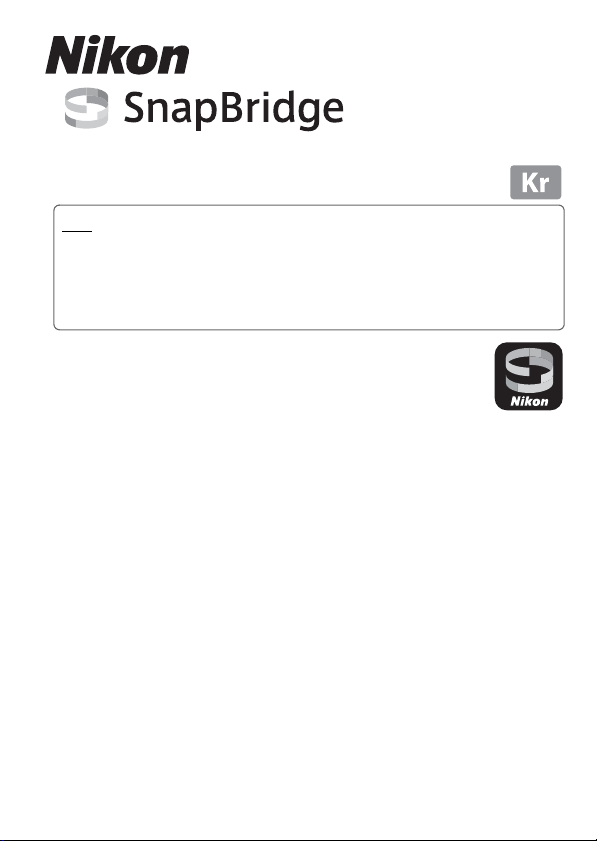
연결 가이드(KeyMission 80용)
목차
SnapBridge 앱 설치.................................................................................................................... 2
카메라와 스마트 장치 연결...................................................................................................3
화상 업로드 및 원격 촬영....................................................................................................... 7
문제 해결....................................................................................................................................... 9
본 설명서는 SnapBridge 앱( 버전 2.0) 을 사용하여 KeyMission 80 및
스마트 장치 간의 무선 연결을 설정하기 위한 절차를 설명합니다.
KeyMission 80 및 스마트 장치 간의 무선 연결을 설정하면 카메라로
촬영한 화상을 스마트 장치에 업로드하거나 스마트 장치를 사용
하여 카메라 셔터를 작동할 수 있습니다(7페이지).
• 최신 버전의 SnapBridge 앱 및 카메라 펌웨어를 사용합니다. Nikon 다운로드
센터에서 최신 카메라 펌웨어를 다운로드 할 수 있습니다. 작동 절차는 카메
라의 펌웨어, SnapBridge 앱의 버전 또는 스마트 장치의 OS에 따라 다를 수 있
습니다.
-1-
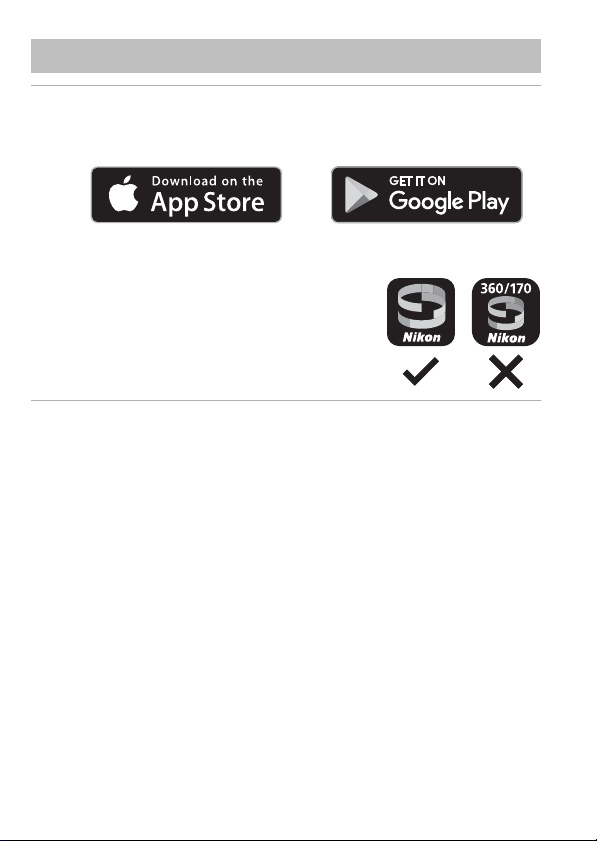
SnapBridge 앱 설치
1 스마트 장치에 SnapBridge 앱을 설치합니다.
• iOS용 Apple App Store® 및 Android™용 Google Play ™에서 앱을 다운로드합니
다. "snapbridge" 를 검색한 다음 설치합니다.
• 지원되는 OS 버전에 대한 자세한 내용은 해당 다운로드 사이트를 참조하십시
오.
• KeyMission 80에는 "SnapBridge 360/170 앱 " 을 사
용할 수 없습니다.
2 스마트 장치에서 Bluetooth와 Wi-Fi 를 허용합니다.
• SnapBridge 앱을 사용하여 카메라에 연결합니다. 스마트 장치의 Bluetooth
설정 화면에서는 연결할 수 없습니다.
-2-
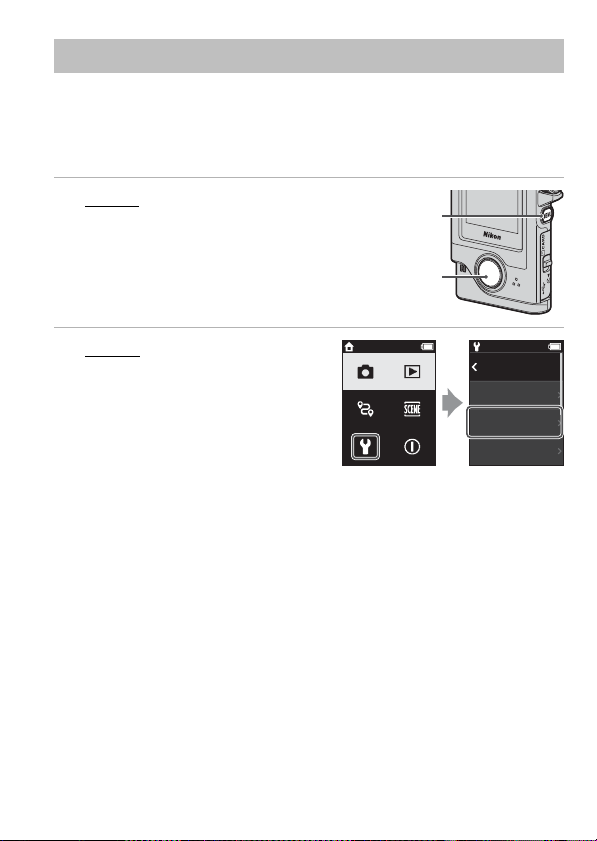
카메라와 스마트 장치 연결
d 버튼
셔터 버튼
• 절차를 진행하는 동안 꺼지지 않도록 카메라가 충분히 충전되었는지 점검합
니다.
• 충분한 여유 공간이 있는 메모리 카드를 카메라에 삽입합니다.
• 카메라 사용 방법에 대한 자세한 내용은 카메라와 함께 제공된 설명서를 참
조하십시오.
1 카메라: 셔터 버튼 또는 d (메뉴)
버튼을 눌러서 카메라를 켭니다.
2 카메라: 촬영 화면이 표시되면
d 버튼을 누르고 z 설정 메
뉴 M 카메라 설정 M 네트워크
메뉴 M 스마트 장치로 연결를
선택합니다.
• 카메라를 처음 켤 때 3 단계의 대화 상
자가 표시됩니다. 이러한 경우에는
이 단계가 필요하지 않습니다.
-3-
15:30 15:30
뒤로
비행기 탑승
모드
스마트 장치로
연결
촬영 시 사진
전송
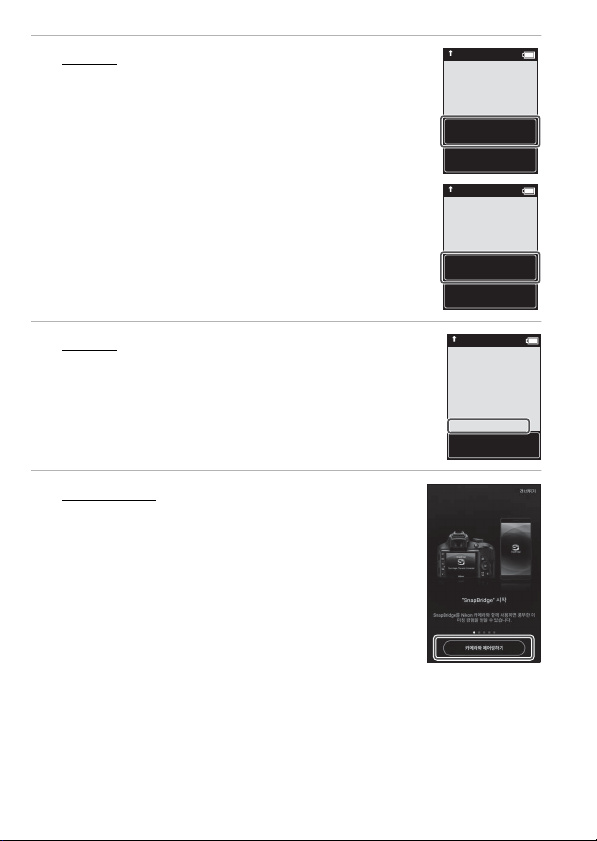
3 카메라: 화면을 스크롤하고 오른쪽의 대화 상
자가 표시되면 설정을 선택합니다.
• NFC 기능을 사용할지 여부를 묻는 대화 상자가 표시됩니
다. NFC 기능을 사용할 경우 스마트 장치의 NFC 안테나를
카메라의 Y(N-mark)에 갖다 댑니다. 스마트 장치에 페어
링을 시작하시겠습니까?가 표시되면 OK 을 누르고 8단계
로 이동합니다. NFC 기능을 사용하지 않을 경우 화면을 스
크롤하고 다음을 선택합니다.
15:30
메뉴"에서 Snap
Bridge를 설정
하려면 "나중에"
를 선택하십시오.
설정
나중에
15:30
하십시오.
NFC 비활성 장치:
"다음"을 선택하
십시오.
다음
취소
4 카메라: 화면을 스크롤하고 오른쪽의 대화 상
자가 표시되는지 확인합니다.
• 스마트 장치를 준비하고 다음 단계로 이동합니다.
5 스마트 장치: SnapBridge 앱을 시작하고 카메
라와 페어링하기을 누릅니다.
• 카메라를 선택할 대화 상자가 표시되면 KeyMission 80
을 누릅니다.
• SnapBridge 앱을 처음 시작할 때 화면의 오른쪽 상단에
서 건너뛰기를 눌러 카메라에 연결하지 않은 경우
A 탭에서 카메라와 페어링하기을 누르고 6단계로 이
동합니다.
-4-
15:30
을 엽니다.
앱
SnapBridge
카메라
KeyMission 80_xxxxxxxx
취소

6 스마트 장치: 카메라와 페어링하기 화면에서
카메라 이름을 누릅니다.
• iOS의 경우 연결할 때 절차를 설명하는 대화 상자가 표
시되는 경우 세부 사항을 확인하고 인식함을 누릅니다
(대화 상자가 표시되지 않은 경우 화면 아래로 스크롤
합니다.). 액세서리 선택 화면이 표시되면 카메라 이름
을 다시 누릅니다(카메라 이름이 표시되는 데 시간이
걸릴 수 있습니다.).
7 카메라/스마트 장치: 카메라
화면을 아래로 스크롤하고 카
메라와 스마트 장치에 동일한
숫자(6자리)가 표시되는지 확
인합니다.
• iOS의 스마트 장치에는 OS 버전에 따
라 숫자가 표시되지 않을 수 있습니
다. 이러한 경우에는 8단계로 이동합
니다.
8 카메라/스마트 장치: 카메라의
OK 및 SnapBridge 앱의 페어링
을 누릅니다.
15:30
선택하십시오.
인증 코드
123456
OK
뒤로
15:30
선택하십시오.
인증 코드
123456
OK
뒤로
9 카메라/스마트 장치: 연결 설정을 완료합니다.
카메라: 화면을 스크롤하고 오른쪽의 대화 상자가 표시되면
다음을 선택합니다.
스마트 장치: 페어링이 완료되었음을 나타내는 대화 상자가
표시되면 OK을 누릅니다.
-5-
15:30
장치가 연결되었
습니다!
SnapBridge가
촬영된 사진을
스마트 장치로
전송합니다.
다음

10
카메라: 화면 지침에 따라 설정 과정을 완료합니다.
• 사진에 위치 정보를 기록하려면 메시지가 나타날 때 예를 선택하고 위치 정보
기능을 사용합니다. 스마트 장치에서 위치 정보 기능을 사용하고 SnapBridge
앱의 A 탭 M 자동 링크 옵션 M 위치 정보 동기화를 사용합니다.
• 메시지가 나타나면 예 를 선택하여 카메라 시계와 스마트 장치에서 제공하는
시간을 동기화할 수 있습니다. SnapBridge 앱의 A 탭 M 자동 링크 옵션 M 시
계 동기
화를 사용합니다.
카메라와 스마트 장치의 연결이 완료되었습니다.
카메라로 촬영한 정지 화상은 스마트 장치에 자동으로 업로드됩니다.
C SnapBridge 앱의 화면
1 Nikon 의 공지 사항과 SnapBridge 앱 도움말을 볼 수
있을 뿐만 아니라 앱의 설정을 구성할 수 있습니다.
2 주로 스마트 장치와 카메라의 연결 설정을 수행합
니다.
3 카메라에서 업로드된 화상을 보고 화상을 삭제하
거나 공유할 수 있습니다.
132
C SnapBridge 앱에 대해 자세히 알아보기
SnapBridge 앱의 사용 방법에 대한 자세한 내용은 온라인 도움말을 참조하십시오( 연
결한 후 SnapBridge 앱 메뉴 M 도움말을 참조하십시오.).
http://nikonimglib.com/snbr/onlinehelp/kr/index.html
연결 해제 및 다시 연결
다음 방법을 사용하여 연결을 해제하고 다시 연결합니다.
• 카메라의 z 설정 메뉴 M 카메라 설정 M 네트워크 메뉴 M 비행기 탑승 모드
에 있는 설정을 전환합니다. 이 설정을 ON 으로 하여 무선 통신이 금지된 장소
에서 모든 통신 기능을 끌 수 있습니다.
• 카메라의 z 설정 메뉴 M 카메라 설정 M 네트워크 메뉴 M 블루투스 M 연결
에 있는 설정을 전환합니다.
• SnapBridge 앱의 A 탭 M 자동 링크 옵션 M 자동 링크 설정을 전환합니다.
이 설정을 해제하여 스마트 장치의 배터리 소비를 줄일 수 있습니다.
-6-

화상 업로드 및 원격 촬영
화상 업로드
다음 세 가지 방법으로 화상을 업로드할 수 있습니다.
촬영될 때마다 화상을 스마
트 장치에 자동으로 업로드
1, 2
합니다.
화상을 카메라에서 선택하고
스마트 장치에 업로드합니
1, 2
다.
스마트 장치를 사용하여 화
상을 카메라에서 선택하고
스마트 장치에 다운로드합니
다.
1
업로드되는 화상의 크기는 2MP입니다.
2
카메라의 z 설정 메뉴 M 카메라 설정 M 네트워크 메뉴 M 블루투스 M 카메라 OFF
시 전송이 ON로 설정되어 있으면 카메라가 꺼진 경우에도 화상이 스마트 장치에
자동으로 업로드됩니다.
3
iOS 버전에 따라서 OK 를 탭한 경우 카메라 SSID를 선택해야 합니다.
"Wi-Fi 연결과 관련된 대화 상자가 iOS에 표시된 경우"(8 페이지)를 참조하십시오.
B Wi-Fi 연결 시 주의 사항
• 스마트 장치가 취침 모드로 전환되거나 SnapBridge 앱에서 다른 앱으로 전환하는 경
우 Wi-Fi 연결이 해제됩니다.
• SnapBridge 앱의 일부 기능은 Wi-Fi 연결 중에 사용할 수 없습
니다. Wi-Fi 연결을 취소하려면 A 탭 M F M 예 를 누릅니
다.
카메라의 d 버튼을 누르고 z 설정 메뉴 M 카메
라 설정 M 네트워크 메뉴 M 촬영 시 사진 전송 M 정
지 화상를 ON으로 설정합니다.
동영상은 자동으로 업로드할 수 없습니다.
카메라를 사용해서 업로드하려는 화상을 재생하고
d 버튼을 누른 다음 j 업로드 예약 M 예 을 선
택합니다.
동영상은 업로드하도록 선택할 수 없습니다.
SnapBridge 앱의 A 탭 M 화상 다운로드를 누릅니
다 .
Wi-Fi 연결과 관련된 대화 상자가 표시됩니다. OK 을
3
화상을 선택합니다.
누르고
-7-

원격 촬영
SnapBridge 앱의 A 탭 M 원격 촬영을 누르면 스마트 장치를 사용하여 카메라
셔터를 작동할 수 있습니다.
• SnapBridge 앱의 지침에 따라 Wi-Fi 연결로 전환합니다. iOS에서 Wi-Fi 연결과
관련된 대화 상자가 표시될 수 있습니다. 이 경우 "Wi-Fi 연결과 관련된 대화
상자가 iOS에 표시된 경우" (8 페이지)를 참조하십시오.
Wi-Fi 연결과 관련된 대화 상자가 iOS에 표시된 경우
SnapBridge 앱은 일반적으로 Bluetooth 를 통해 카메라와 스마트 장치를 연결합
니다. 그러나 화상 다운로드 또는 원격 촬영을 사용할 경우에는 Wi-Fi 연결로 전
환합니다. iOS 버전에 따라서 연결을 수동으로 전환해야 합니다. 이 경우 다음 절
차를 사용해서 연결을 설정합니다.
1 스마트 장치의 대화 상자에 표시된 카메라
SSID(기본 카메라 이름)와 암호를 적고 옵션
보기을 누릅니다.
• 카메라의 z 설정 메뉴 M 카메라 설정 M 네트워크 메
뉴 M Wi-Fi M 네트워크 설정을 사용하여 SSID 또는 암
호를 변경할 수 있습니다. 개인 정보를 보호하려면 암
호를 정기적으로 변경하는 것이 좋습니다. 암호를 변경
할 경우 무선 연결을 해제합니다(6페이지).
2 1단계에서 적은 SSID를 연결 목록에서 선택
합니다.
• 처음 연결하는 경우 대문자와 소문자에 주의하면서 1
단계에서 적은 암호를 입력합니다. 첫 연결 이후에는
암호 입력이 필요하지 않습니다.
• 오른쪽의 화면과 같이 카메라 SSID 옆에 G 가 표시되
면 Wi-Fi 연결이 완료됩니다. 화면 왼쪽 위의
"SnapBridge" 텍스트를 눌러서 SnapBridge 앱 화면으로
돌아갑니다.
-8-

문제 해결
연결에 실패한 경우
• 연결 시 카메라에 연결할 수 없습니다.가 표시되는 경우
- 다시 연결을 선택하고 "카메라와 스마트 장치 연결"에 있는 3 단계(4페이
지)의 절차를 반복하여 다시 연결합니다.
- 연결을 취소하려면 취소을 선택합니다.
• 카메라를 껐다가 다시 켜십시오.
• 앱을 다시 시작하여 문제를 해결할 수 있습니다. SnapBridge 앱을 완전히 닫고
앱 아이콘을 다시 눌러 시작합니다. 앱이 시작되면 "카메라와 스마트 장치 연
결"에 있는 2 단계(3페이지) 의 절차를 반복합니다.
• 카메라를 연결할 수 없고 iOS에 오류가 발생한 경우 카메라가 iOS의 장치로 등
록될 수 있습니다. 이러한 경우 iOS 설정 앱을 시작하고 장치( 카메라 이름) 를
등록 해제합니다.
• 카메라의 z 설정 메뉴 M 카메라 설정 M 네트워크 메뉴에 있는 설정을 확인
합니다.
- 비행기 탑승 모드을 OFF 로 설정합니다.
- 블루투스 M 연결을 허용로 설정합니다.
• 카메라가 두 개 이상의 스마트 장치와 연결된 경우 카메라의 z 설정 메뉴 M
카메라 설정 M 네트워크 메뉴 M 블루투스 M 페어링된 장치을 사용하여 연
결하려는 스마트 장치를 선택합니다. 두 개 이상의 카메라가 SnapBridge 앱 연
결로 등록된 경우 앱의 연결을 전환합니다.
• 카메라가 충분히 충전되었는지 점검합니다.
• 충분한 여유 공간이 있는 메모리 카드를 카메라에 삽입합니다.
• HDMI 케이블 또는 USB 케이블을 제거합니다.
• 스마트 장치의 Bluetooth, Wi-Fi 및 위치 정보 기능을 활성화합니다.
• SnapBridge 앱의 A 탭 M 자동 링크 옵션 M에서 자동 링크을 켭니다. 꺼진 경
우 화상 다운로드 및 원격 촬영을 사용할 수 있지만 화상이 자동으로 업로드
되지 않을 수 있습니다.
-9-

화상을 업로드할 수 없는 경우
• 카메라의 촬영 시 사진 전송 또는 j 업로드 예약 기능을 통해 화상을 업로
드하는 동안 연결이 해제된 경우 카메라를 껐다가 다시 켜면 연결과 화상 업
로드를 다시 시작할 수 있습니다.
• 연결을 취소한 다음 다시 설정하여 업로드할 수 있습니
다. SnapBridge 앱의 A 탭 M d M 카메라 제거 M 연결
을 취소할 카메라 M 예* 를 눌러 연결을 취소한 다음 " 카
메라와 스마트 장치 연결"(3페이지) 의 지침에 따라 연결
을 다시 설정합니다.
*iOS의 경우 장치 등록에 대한 대화 상자가 표시됩니다. iOS 설정 앱을 시작하고
장치(카메라 이름)를 등록 해제합니다.
• 자동으로 업로드하는 경우 다음 작업을 수행합니다.
- 카메라의 z 설정 메뉴 M 카메라 설정 M 네트워크 메뉴 M 촬영 시 사진 전
송 M 에서 정지 화상을 ON로 설정합니다.
- SnapBridge 앱의 A 탭 M 자동 링크 옵션 M에서 자동 링크을 켭니다.
- SnapBridge 앱의 A 탭 M 자동 링크 옵션 M에서 자동 다운로드을 켭니다.
- 카메라의 z 설정 메뉴 M 카메라 설정 M 네트워크 메뉴 M 블루투스 M 카
메라 OFF 시 전송이 OFF 로 설정된 경우 카메라를 켜거나 ON로 설정합니
다.
• 메모리 카드를 카메라에 삽입합니다.
• 카메라 작동 중에 화상 업로드 기능을 사용하지 못하거나 업로드가 멈출 수
있습니다.
• 다음 상황에서 화상 업로드 기능을 사용하지 못하거나 업로드가 멈출 수 있
습니다.
- 연속 촬영 중
-10-

원격 촬영을 수행할 수 없는 경우
• 본 연결 가이드에서는 스마트폰과 태블릿을 "스마트 장치" 라고 합니다.
• 본 설명서에 표시된 카메라와 스마트 장치 화면, 버튼 이름 및 버튼 위치는
모델에 따라 실제 제품과 다를 수 있습니다.
• 스마트 장치의 사용 방법에 대한 자세한 내용은 스마트 장치와 함께 제공
된 설명서를 참조하십시오.
• 본 설명서 또는 Nikon 제품과 함께 제공된 문서에 언급된 상표명은 해당
회사의 상표 또는 등록 상표입니다. 자세한 내용은 카메라와 함께 제공된
설명서를 참조하십시오.
• 카메라에 메모리 카드가 삽입되지 않은 경우 원격 촬영을 사용하지 못할 수
있습니다 메모리 카드를 삽입하십시오.
• 카메라 작동 중에 원격 촬영을 사용하지 못할 수 있습니다.
• 다음 상황에서 원격 촬영을 사용하지 못할 수 있습니다.
- 연속 촬영 중
정지 화상을 원본 크기로 업로드할 수 없는 경우
카메라에서 촬영 시 사진 전송 및 j 업로드 예약의 경우 업로드 화상 크기가
2MP로 제한됩니다. 정지 화상을 원본 크기로 업로드하려면 SnapBridge 앱의 화
상 다운로드를 사용합니다.
-11-
CT7J01(1T)
6MN7331T-01
